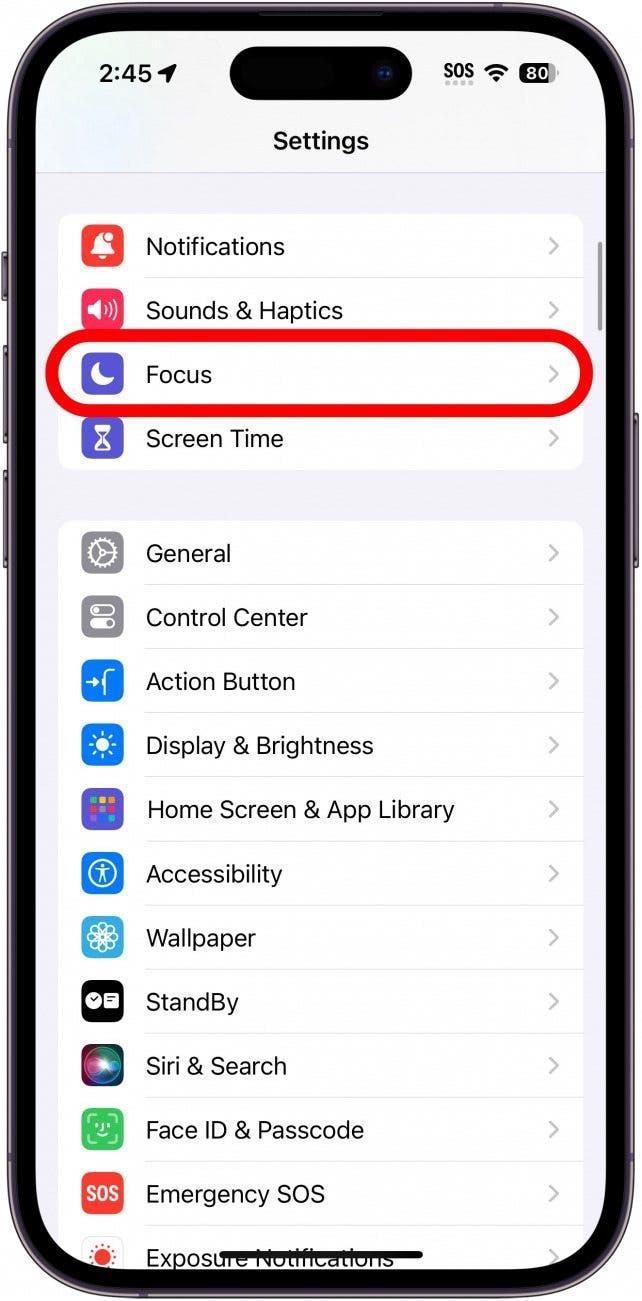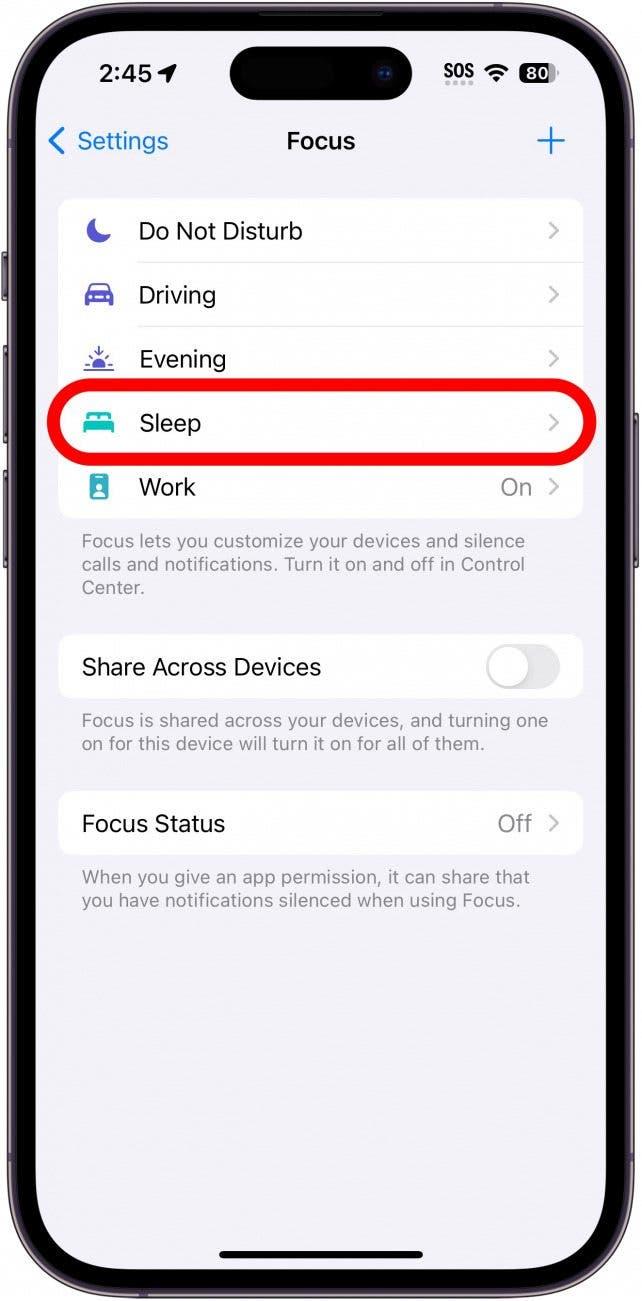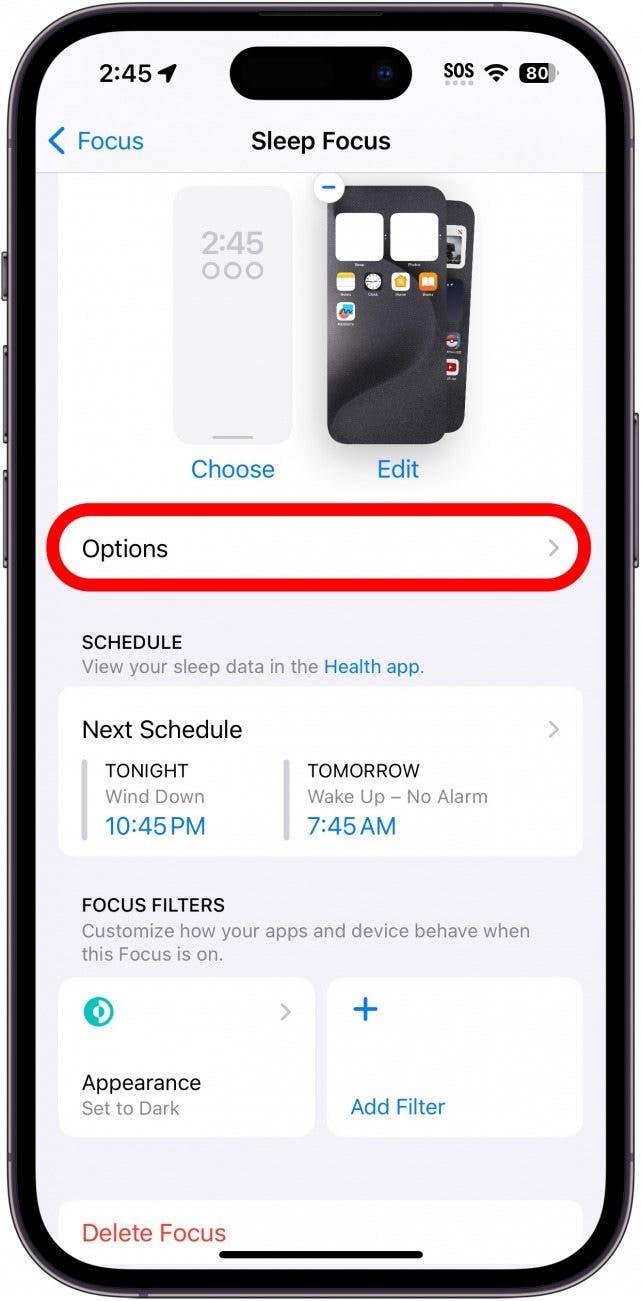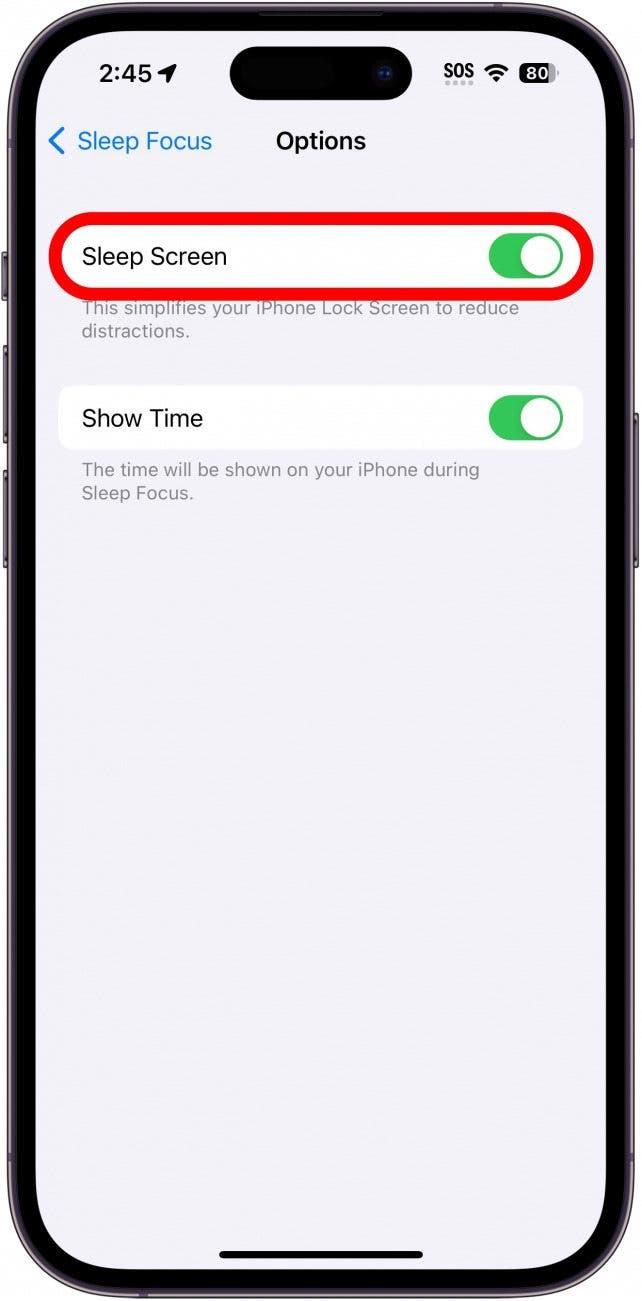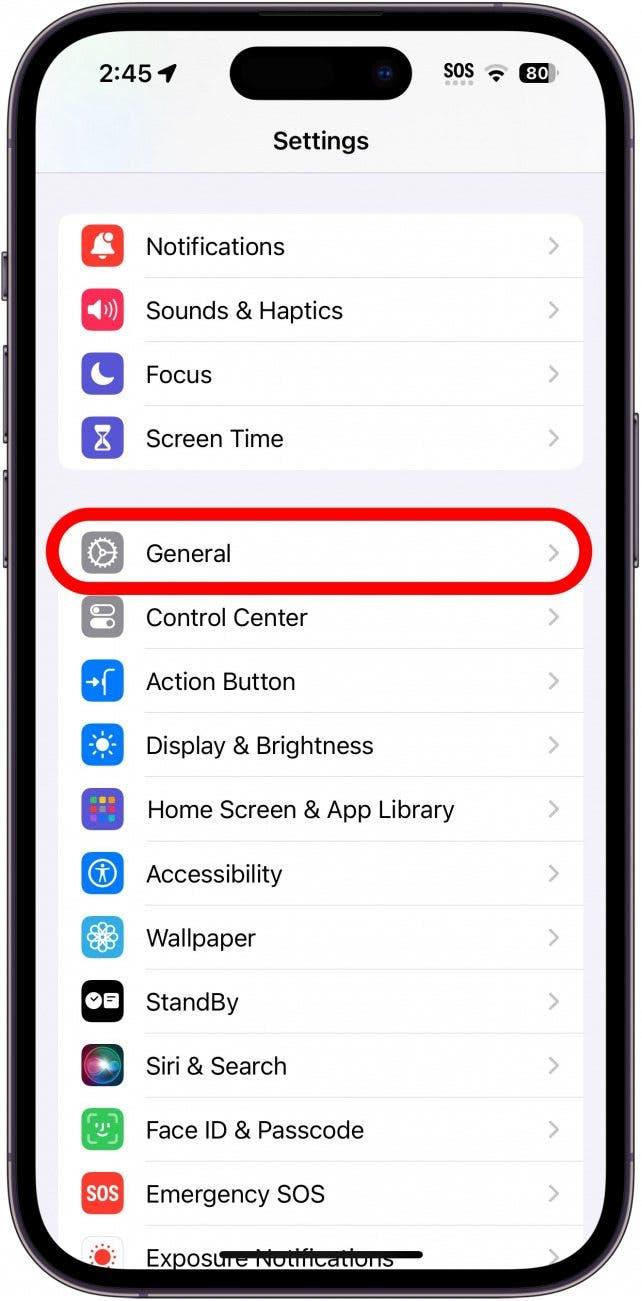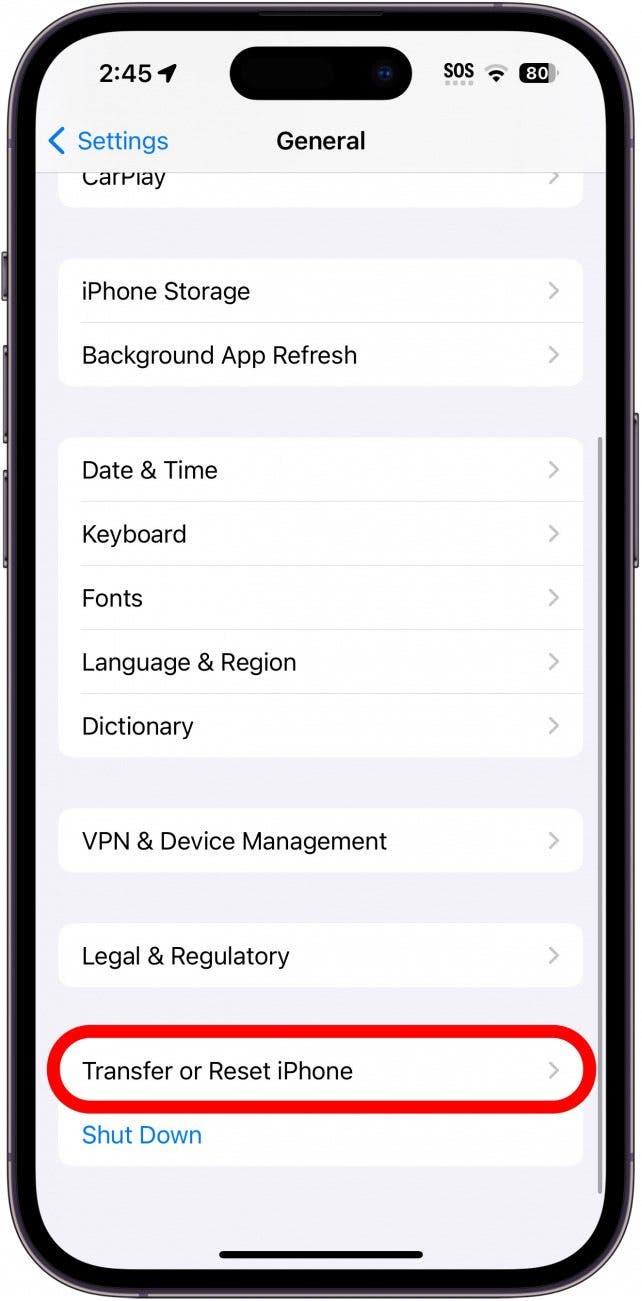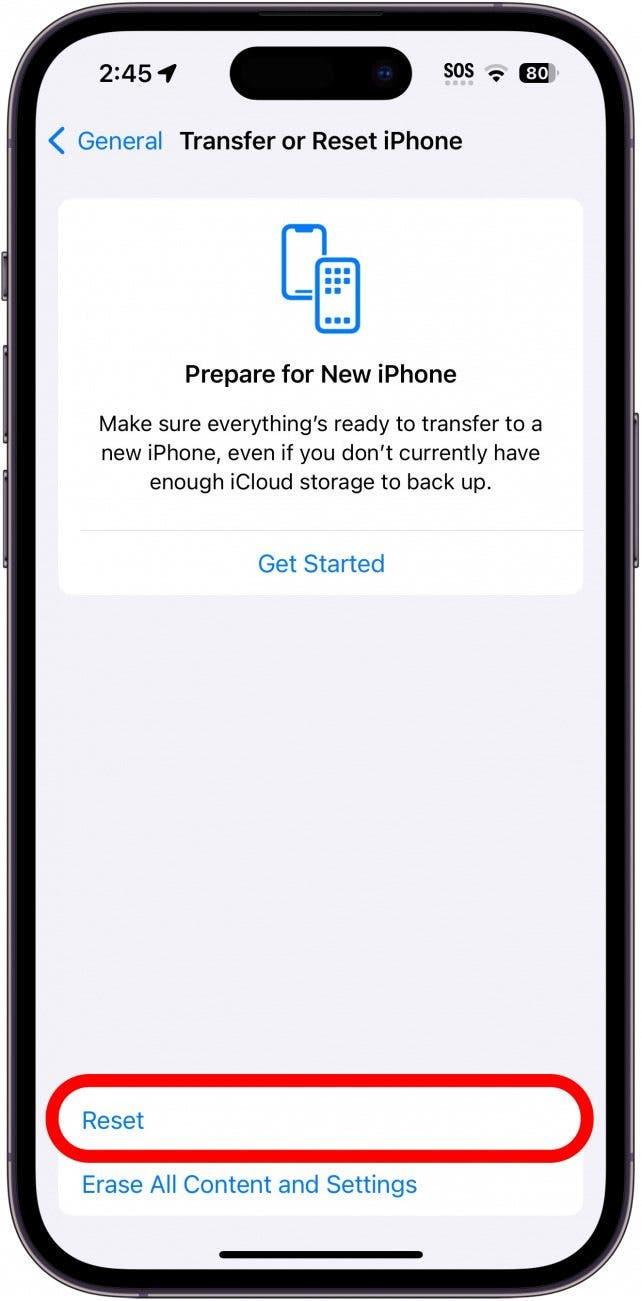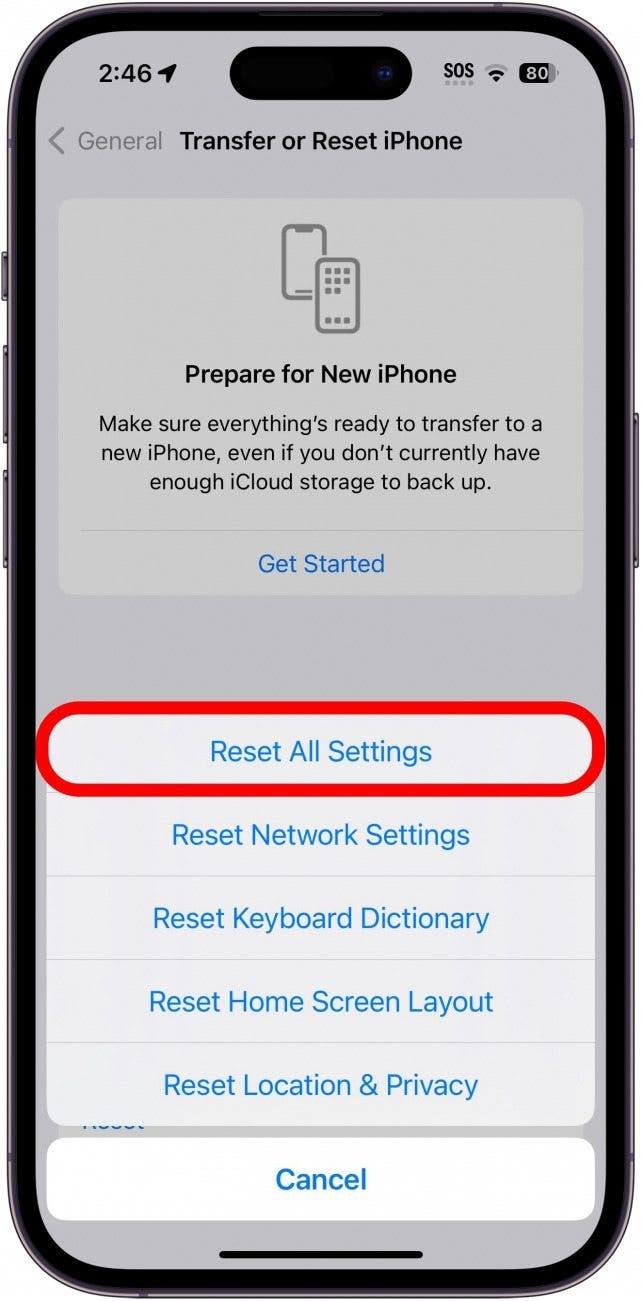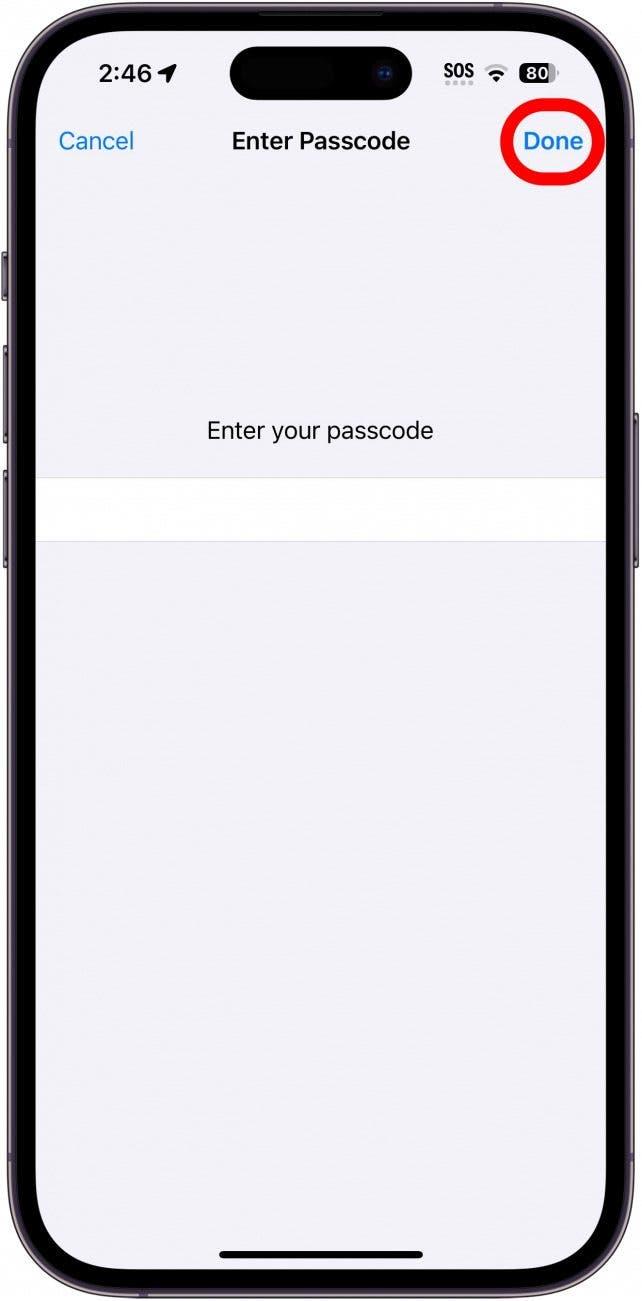No iOS 16, a Apple adicionou a opção de personalizar o ecrã de bloqueio do seu iPhone, incluindo a opção de adicionar widgets e alterar a aparência do seu relógio. No entanto, no iOS 17, alguns utilizadores tiveram um erro que faz com que o relógio do ecrã de bloqueio do iPhone escureça. Então, porque é que a hora no seu Ecrã Bloqueado está esbatida? Vamos descobrir abaixo
Porque é que a hora está esbatida no ecrã de bloqueio do meu iPhone?
Por vezes, o relógio do ecrã de bloqueio do seu iPhone pode escurecer sem explicação. Não existe uma razão clara para que isto aconteça, para além de ser simplesmente um bug no software iOS. Felizmente, existem algumas formas fáceis de resolver este problema. Para obter mais dicas e truques de resolução de problemas do iPhone, certifique-se de que subscreva a nossa newsletter gratuita Dica do dia.
Reinicie o iPhone e verifique se existem actualizações
A solução mais comum para corrigir quando a hora no seu iPhone está fraca é simplesmente reiniciar o dispositivo. Isto pode corrigir a maioria dos pequenos erros de software. Depois de reiniciar, o problema deve ficar resolvido. No entanto, por segurança, verifique se existem actualizações e certifique-se de que está atualizado com a versão mais recente do iOS.
 Descubra as funcionalidades ocultas do seu iPhoneObtenha uma dica diária (com capturas de ecrã e instruções claras) para que possa dominar o seu iPhone em apenas um minuto por dia.
Descubra as funcionalidades ocultas do seu iPhoneObtenha uma dica diária (com capturas de ecrã e instruções claras) para que possa dominar o seu iPhone em apenas um minuto por dia.
Verifique as definições de personalização do ecrã de bloqueio
O relógio do ecrã de bloqueio do seu iPhone pode estar esbatido devido a determinadas opções de personalização. Verifique as definições de personalização do ecrã de bloqueio, especialmente a cor do relógio. Certifique-se de que a cor do relógio não está definida para uma saturação inferior.
Ajuste as definições de focagem
Certas definições de focagem podem afetar o aspeto do seu ecrã de bloqueio e escurecer o relógio. Isto afecta principalmente o Foco de suspensão:
- Abra a aplicação Definições e toque em Foco.

- Toque em Sono.

- Desloque-se para baixo e toque em Opções, em Personalizar ecrãs.

- Toque no botão de alternância junto a Ecrã de suspensão para ativar e desativar o efeito de escurecimento.

Nota: o efeito de escurecimento só se aplica quando este Foco está ativo.
Isto deverá ajudar a evitar que o relógio do ecrã de bloqueio escureça.
Repor todas as definições
Se tudo o resto falhar, pode repor as suas definições. Esta deve ser apenas uma opção de último recurso, uma vez que irá apagar as suas definições actuais e restaurá-las para as definições de fábrica.
Aviso: a reposição de todas as definições irá apagar todas as definições actuais, incluindo a disposição do ecrã inicial, os papéis de parede, as palavras-passe de Wi-Fi guardadas, as opções de personalização, etc.
- Abra a aplicação Definições e toque em Geral.

- Desloque-se para baixo e toque em Transferir ou repor o iPhone.

- Toque em Repor.

- Toque em Repor todas as definições.

- Introduza o seu código de acesso e toque em Concluído.

Depois de repor as definições, pode voltar a personalizar o ecrã bloqueado e o problema do escurecimento deverá estar resolvido.
Se nenhuma das soluções acima funcionou para si, pode haver um problema mais grave que precise de ser resolvido. Nesse caso, recomendo que contacte o Suporte da Apple ou visite uma Apple Store para obter mais assistência.
PERGUNTAS FREQUENTES
Como se ilumina o ecrã do iPhone? Pode ajustar facilmente o brilho do ecrã do seu iPhone a partir do Centro de Controlo. Também pode alterar o brilho nas definições do iPhone.
Como é que pode alterar a cor das horas no iPhone?Pode ajustar a cor da hora no seu iPhone premindo e mantendo premido o papel de parede do ecrã de bloqueio e, em seguida, tocando em Personalizar. A partir daí, basta tocar no relógio e selecionar uma cor.